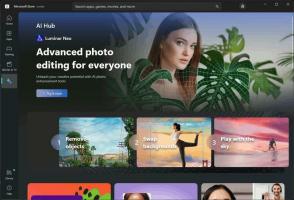Linux Mint에서 루트 터미널을 여는 방법
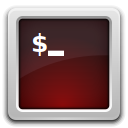
다양한 관리 작업을 위해서는 Linux Mint에서 루트 터미널을 열어야 합니다. 전역 운영 체제 설정을 변경하고, 구성 파일을 편집하고, 콘솔에서 앱을 설치 또는 제거하거나, 파일의 권한을 변경하는 데 사용할 수 있습니다. 오늘은 어떻게 할 수 있는지 알아보겠습니다.
일부 Linux 배포판에는 루트 터미널을 여는 전용 런처가 있습니다. Linux Mint는 특별한 런처를 제공하지 않습니다. 그러나 실제로는 필요하지 않습니다. 단일 명령으로 열려 있는 모든 터미널을 루트 터미널 인스턴스로 전환할 수 있습니다. 방법은 다음과 같습니다.
NS Linux Mint에서 루트 터미널을 엽니다., 다음을 수행합니다.
- 터미널 앱을 엽니다.
- 다음 명령을 입력합니다.
수도 수
- 메시지가 표시되면 암호를 입력합니다.
- 이제부터 현재 인스턴스가 루트 터미널이 됩니다.
루트 터미널을 여는 다른 방법이 있습니다. Linux Mint는 그래픽 'sudo' 명령과 함께 제공됩니다. 욱도. 운영 체제의 모든 버전에 포함되어 있습니다. NS gksudo를 사용하여 루트 터미널 열기, 다음을 수행합니다.
- 누르다 Alt + F2. 실행할 명령을 입력할 수 있는 특수 대화 상자가 열립니다.
- Cinnamon에서 텍스트 상자에 다음 명령을 입력합니다.
gksudo 그놈 터미널
gksudo 메이트 터미널
gksudo xfce4 터미널
마지막으로 Linux Mint KDE 에디션을 실행 중인 경우 다음을 입력합니다.gksudo 콘솔
- 메시지가 표시되면 암호를 입력합니다.
Linux Mint의 데스크탑 환경에서 루트 터미널이 열립니다.
계피의 루트 터미널
KDE의 루트 터미널
MATE의 루트 터미널
XFCE4의 루트 터미널
완료되었습니다.